クイック操作とメールスニペット
受信したメールでフォローアップ処理が必要になる場合があります。これらの処理は、メールボックス内から実行するか、あるいは外部サービスアプリケーションまたはWebサイトへのリダイレクトによって実行する必要があります。フォローアップが必要であることが明らかな場合は、この処理をメールの一覧から実行できます。
同様に、メールスニペットでは、メールの一部分をメールのプレビューで強調表示してユーザーに示すことができます。これにより、メールの重要な情報をまとめて一目で確認できるようになります。
Zoho Mailでは、クイック操作とメールスニペットの使用がサポートされるようになりました。それに応じてメールのHTMLコンテンツがスクリプト化されている場合、Zoho Mailでこれらの処理を識別して、メールボックスに表示できるようになりました。
クイック操作
クイック操作の使用
Zoho Mailのクイック操作機能を使用すると、1回のクリックでメールのフォローアップ処理を実行できます。これらの処理は、メールボックスから他のアプリケーションとかんたんにやり取りできるように設計されています。
これは、予定招待への返信、評価やレビューの投稿、確認メールへの返信、注文やチケットの確認といった多くの目的に使用されます。
![]()
一部の処理では外部サービスアプリケーションへのリダイレクトが必要となるのに対し、サービスの評価などの一部の処理はメールボックスから実行できます。現在、そのような複数の処理がZohoのメールボックスでサポートされています。
クイック操作の例
以降のセクションで、最も一般的なクイック操作の一部とその機能を示します。
確認アクション - 登録の確認
ほとんどの場合、新しいWebサイトやアプリケーションに登録すると、メールアドレスの確認を求められます。[登録の確認]アクションのアイコンを使用して、メールボックスから移動しなくても登録を確認できます。
このクイック操作のスキーマを埋め込む詳細については、こちらをクリックしてください。
保存アクション - オファーの保存
クーポンやオファーをメールとともに送信し、後で使用するためにユーザーがクーポンを保存する可能性がある場合、[保存アクション]ボタンをリストに埋め込むことができます。このアクションは、メールの一覧から1回のみ使用できます。
このクイック操作のスキーマを埋め込む詳細については、こちらをクリックしてください。
追跡アクション - オンライン購入の追跡
オンラインショッピングプラットフォームでの購入に関する進捗状況は、メールで送信されます。発送に関するメールを受け取ったら、荷物の現在の場所を確認したい場合があります。このような場合は、メールの一覧の該当するメール全体で提供される、[荷物の追跡]オプションを使用できます。このオプションを使用すると、各外部サービス サイトにリダイレクトされ、詳細を確認できます。
このクイック操作のスキーマを埋め込む詳細については、こちらをクリックしてください。
表示アクション - 会話の詳細
ソーシャルメディアサイトから、あるいはZoho Connectアカウントからでもコメントや活動があると、アカウントへのメール通知が実行されます。これらのメールの[会話の表示]クイック操作ボタンをクリックすると、Zoho Mailにより、表示したい活動の会話が直接表示されます。
このクイック操作のスキーマを埋め込む詳細については、こちらをクリックしてください。
評価とレビュー
時として、食事をしたレストラン、休暇中に滞在したリゾート、旅行を予約した旅行会社からメールが届いて、サービスのレビューと評価を求められることがあります。
メールの一覧に表示される[レビュー]、[評価する]クイック操作を使用して、レビューの記入や評価の入力を迅速に行うことができます。
[評価する]クイック操作では、数値による評価のみが求められます。
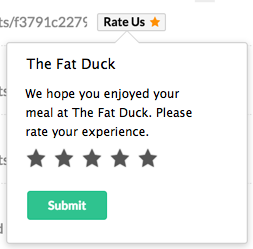
[評価する]クイック操作のスキーマを埋め込む詳細については、こちらをクリックしてください。
[レビュー]クイック操作では、ユーザーに対して、数値による評価とともにかんたんなレビューが求められます。
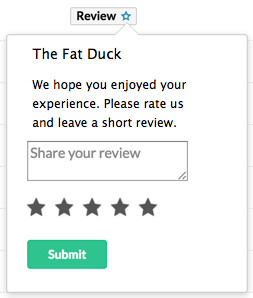
[レビュー]クイック操作のスキーマを埋め込む詳細については、こちらをクリックしてください。
これらのアクションはメールボックス内で実行でき、他のプラットフォームへのリダイレクトは必要ありません。表示されるテキストボックスにレビューを入力して、[送信]をクリックしてください。
RSVP -予定招待への返信
受信した予定招待に返信するには、[出欠確認]処理アイコンを使用してください。このアイコンをクリックすると、関心に応じて招待に直接返信できます。このアイコンをクリックすると表示されるカードには、日付、時刻、場所、招待したユーザーが表示されます。
このクイック操作のスキーマを埋め込む詳細については、こちらをクリックしてください。
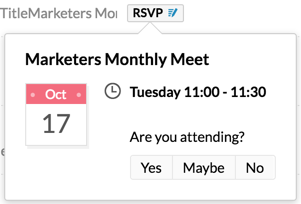
予定の有効期限が切れている場合(予定の期日が過ぎている場合)、アイコンは[予定期限切れ]に変わり、その予定に返信できなくなります。
メールスニペット
ビジネス用のメールには、強調表示してユーザーに示す必要がある情報が含まれている場合があります。これは、メールの特定のセクションを特定の形式で解析することで実行できます。
たとえば、航空券の確認メールでは、便名、出発日時、搭乗地、到着地などの部分が、メールの重要な情報です。ユーザーにとっては、メールを開いてフライトの詳細を確認するよりも、メールの一覧でこれらのスニペットを表示するほうがかんたんです。
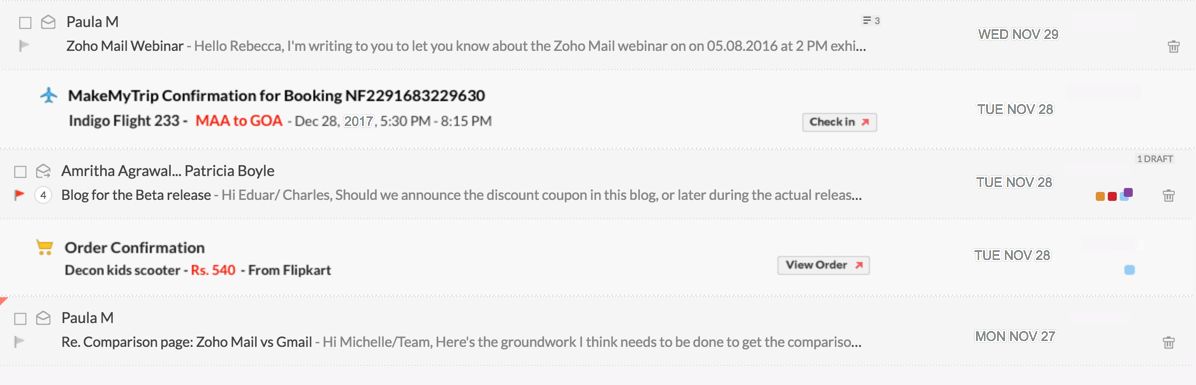
航空券の確認
旅行の予約が行われると、メールに記載された搭乗空港/到着空港、確認番号、出発日などの重要な情報が、カード形式でユーザーに表示されます。

注文の確認
eコマースWebサイトで注文すると、購入商品、請求額、注文ステータスなどの注文の詳細がメールのプレビューに表示されます。[注文の表示]ボタンをクリックすると、Webサイトに移動して、行った注文に関する詳細情報を表示できます。
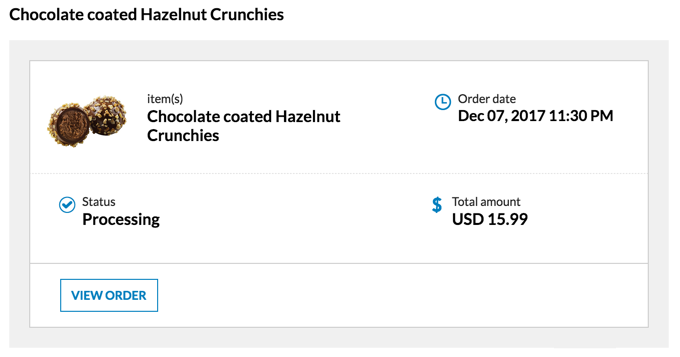
荷物追跡
Webサイトで注文商品が出荷されると、出荷ステータスと、発送に使用された宅配サービスの詳細について連絡を受け取ります。このような重要な情報は、それぞれのスクリプトがメールに埋め込まれていると、解析され、ユーザーに表示されます。[注文の追跡]ボタンをクリックすると、注文の出荷ステータスを表示できます。
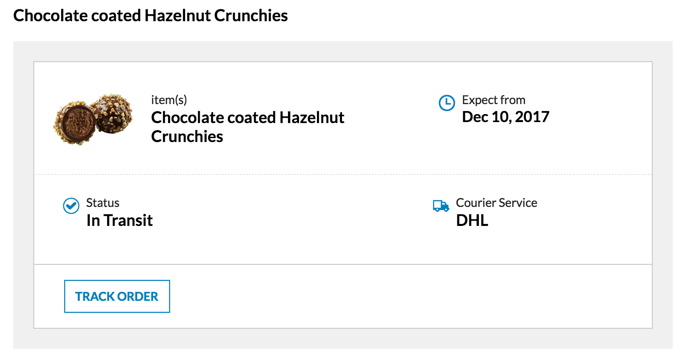
メールのセクションを強調表示するには、JSON-LDまたはMicrodataスクリプトをメールのHTMLコンテンツに埋め込む必要があります。これは、チケットや予定の予約、注文の確認などで役立ちます。
これらのスニペットをメールの一覧で強調表示する詳細については、こちらのヘルプページを参照してください。









